◎欢迎参与讨论,请在这里发表您的看法、交流您的观点。
Windows7系统怎么安装虚拟光驱(Windows7虚拟光驱怎样使用)
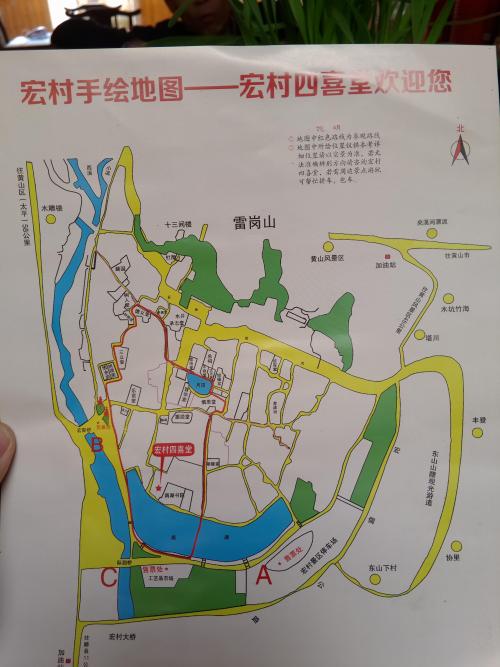

推荐:win7 64位旗舰版下载

1、在windows7系统中打开百度搜索虚拟光驱;
2、打开后点击立即下载;
3、修改下载路径到桌面--点击下载;
4、下载结束;
5、到桌面双击进行安装点击下一步;
6、选择免费许可--下一步;
7、除了桌面快捷方式选项都去掉--下一步;
8、可以点击浏览更改安装路径,不修改直接点击安装;

9、如果在安装中弹出需要安装net4.0点击安装(此过程耗时较长,耐心等待);
10、net4.0安装完毕后,虚拟光驱也安装完毕--点击完成;
11、双击桌面虚拟光驱即可使用。

关于Windows7系统怎么安装虚拟光驱就为大家介绍到这边了,有需要的用户们可以按照上面的方法步骤来安装吧,希望可以帮助到大家。

相关推荐:Win7系统怎么删除虚拟光驱 win7删除虚拟光驱的方法
